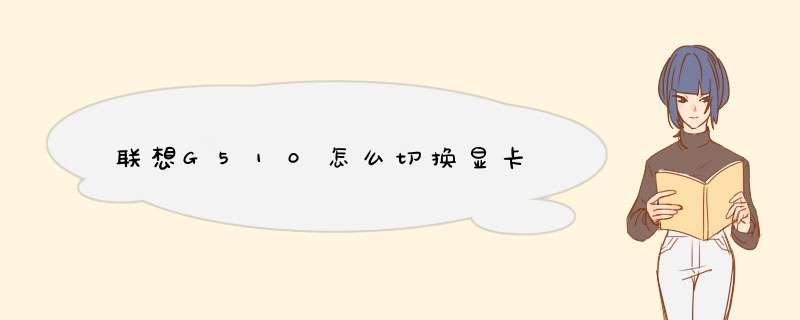
尊敬的用户您好!
桌面上右键---选择显示卡属性;
选择左侧的可切换显卡方式---根据应用程序需要选择图形处理器;
选择可切换显示卡---点击浏览可以选择程序,添加程序快捷方式即可。
点击高性能、省电、等选项即可切换显卡。
高性能表示使用独立显卡,省电表示使用集成显卡。
如需更多详细咨询,请联系联想服务微信工程师:
http://weixinlenovocomcn/valuation/indexphp/index/weixinhtmlintcmp=wxzd
联想服务微信随时随地为您提供多种自助及人工服务。
期待您满意的评价,感谢您对联想的支持,祝您生活愉快!
一英伟达(N卡)设置步骤:
1在电脑桌面空白位置,点击鼠标右键,然后选择NVIDIA控制面板
2在打开的NVIDIA控制面板中,我们在左侧的3D设置中,点击管理3D设置,然后在右侧的全局设置中,将首选图形处理器下方的选项,更改为高性能NVIDIA处理器,完成后,记得再点击底部的保存即可。
二AMD独立显卡(A卡)设置步骤:
一、在电脑桌面空白位置,点击鼠标右键,在弹出的选项中,点击配置可交换显示卡
二、然后在弹出的AMD可切换显示卡设置中,我们可以将需要设置为独立显卡运行的应用程序添加进来,然后选择高性能即可,完成后点击底部的保存就可以了。
如今大多数电脑都有这样一个特征:CPU集成核心显卡、外加电脑中还配备独立显卡。这样的电脑就拥有双显卡,正常情况下,双显卡会自动切换智能运行。
不过,由于CPU集成的显卡性能有限,无法媲美独立显卡,此外双显卡电脑在运行一些游戏时,还可能因为兼容导致游戏无法安装或者闪退等。对于这种情况,我们通常需要将双显卡切换到独立显卡上运行,也就是说,指定电脑使用高性能的独立显卡运行程序或者游戏,这样不仅性能最好,同时也可以解决一些兼容问题。
尊敬的联想用户您好!
尊敬的联想用户,您好!
联想官方的双显卡切换教程:
A卡:http://support1lenovocomcn/lenovo/wsi/htmls/detail_20121217183509537html
N卡:http://support1lenovocomcn/lenovo/wsi/htmls/detail_20121217183738008html
您可以在开机时按F1或F2进入bios设置,具体如下 BIOS--CONFIG--DISPLAY--Graphics Device--Integrated Graphics(集成显卡)NVIDIA Optimus(双显卡切换)Discrete Graphics(独立显卡)
假如切换后不行的话,再到联想官网下载最新驱动
我们的官方驱动下载地址
驱动下载:http://support1lenovocomcn/lenovo/wsi/Modules/Driveaspxintcmp=I_F_Driver
还是不行的话,应该是您的显卡坏了,请送到服务站检测。
更多问题您可以咨询联想智能机器人:
http://robotlenovocomcn/lenovo/
如果没有解决您的问题可以吐槽提出您宝贵的意见,再转人工服务。
期待您满意的评价,感谢您对联想的支持,祝您生活愉快!
期待您满意的评价,感谢您对联想的支持,祝您生活愉快!
桌面上右键---选择显示卡属性;
选择左侧的可切换显卡方式---根据应用程序需要选择图形处理器;
选择可切换显示卡---点击浏览可以选择程序,添加程序快捷方式即可。
点击高性能、省电、等选项即可切换显卡。
高性能表示使用独立显卡,省电表示使用集成显卡。
欢迎分享,转载请注明来源:品搜搜测评网

 微信扫一扫
微信扫一扫
 支付宝扫一扫
支付宝扫一扫
